CAD阿狸头像怎么绘制
返回CAD阿狸头像怎么绘制
大家都知道阿狸嘛?小时候很喜欢这个小狐狸,还有个阿狸头像小挂件呢,现在我们在学习CAD过程中,一起尝试画个阿狸头像吧。
1、首先在CAD中新建一个图层,按图中标注做好辅助线搭建基础框架。
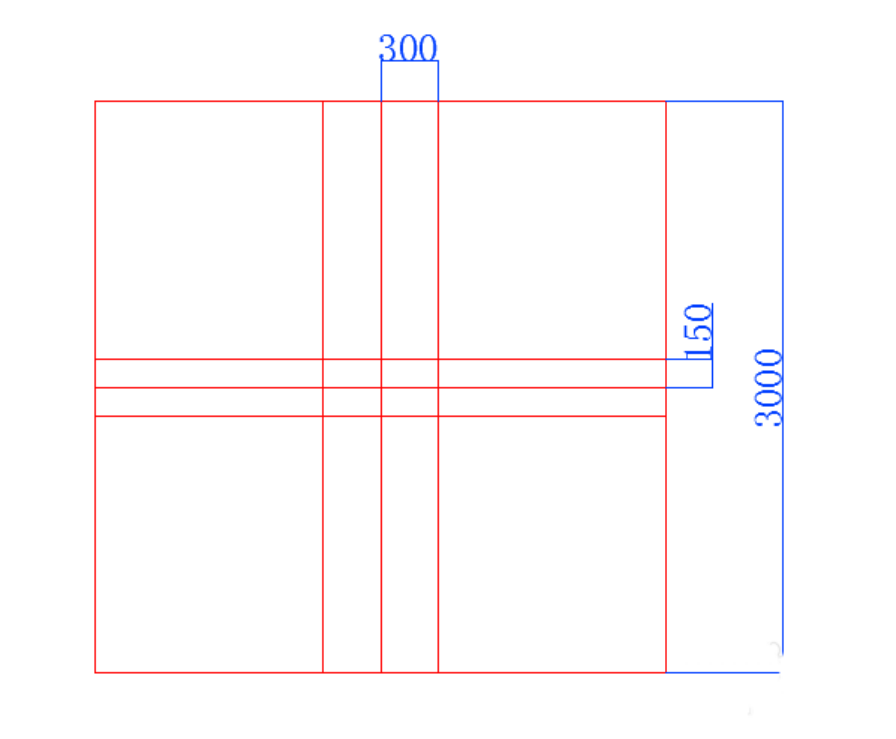
2、以图中红点位置为圆心画圆,这是在为头的位置做参考。
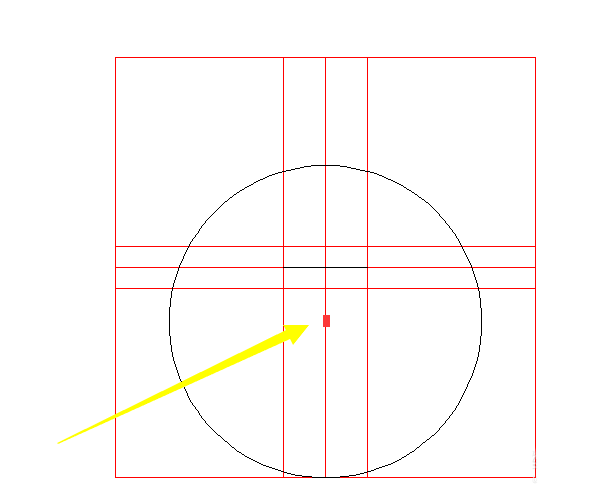
3、使用圆弧画出阿狸外耳的轮廓,注意相交于辅助线角上最顶端那个点。
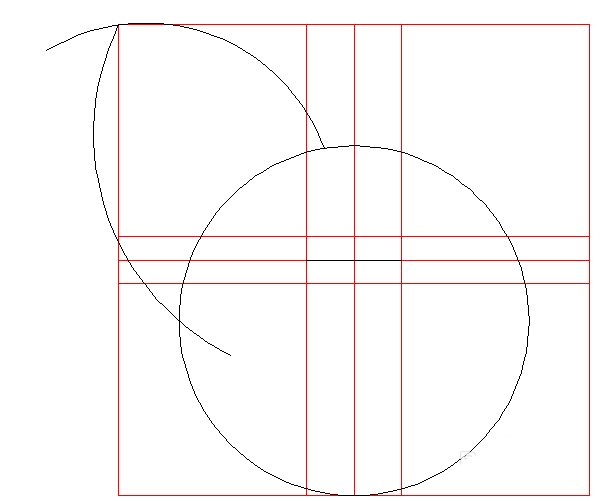
4、选择镜像对象,在选择不删除源对象把一只大耳朵镜像过去,如图。
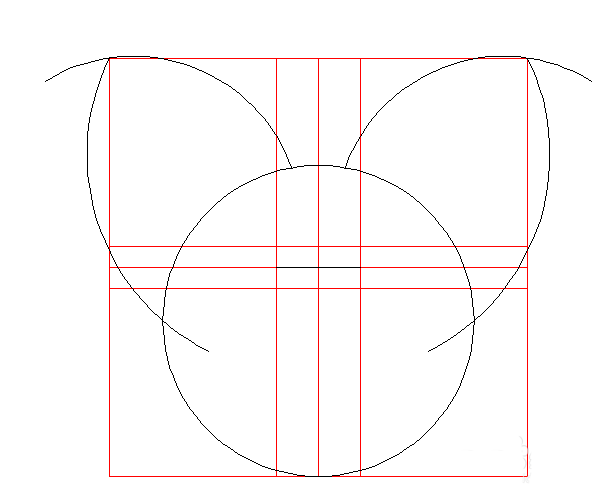
5、接着可以使用修建工具,先将耳朵修建好,现在基本模型就出来了。
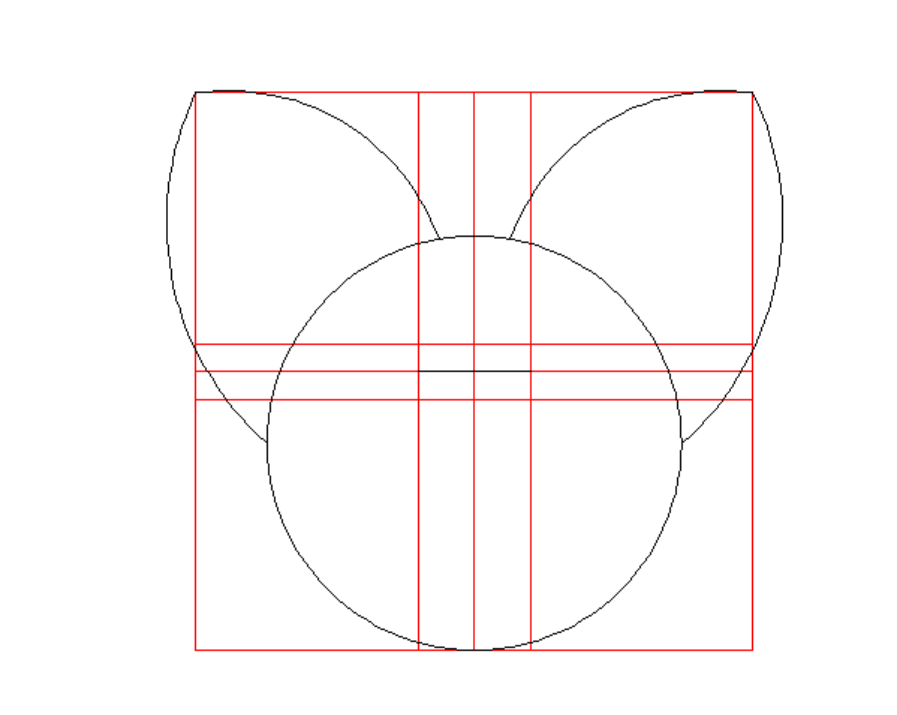
6、然后就是对阿狸下颚部分进行修饰了,如图所示,使用圆弧工具一点点构造出阿狸的下颚。
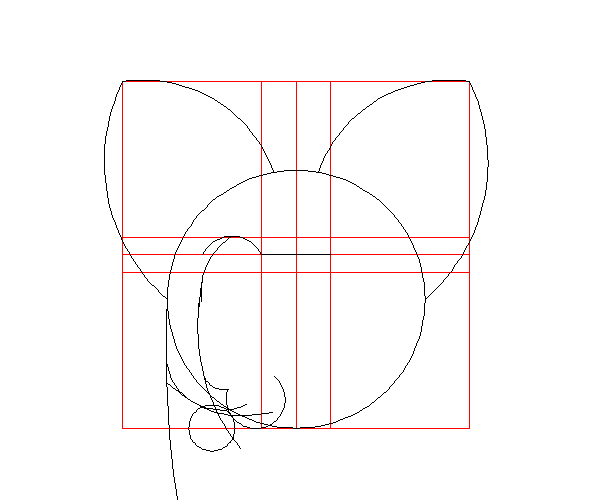
7、同理,使用修剪工具将多余线条删除。
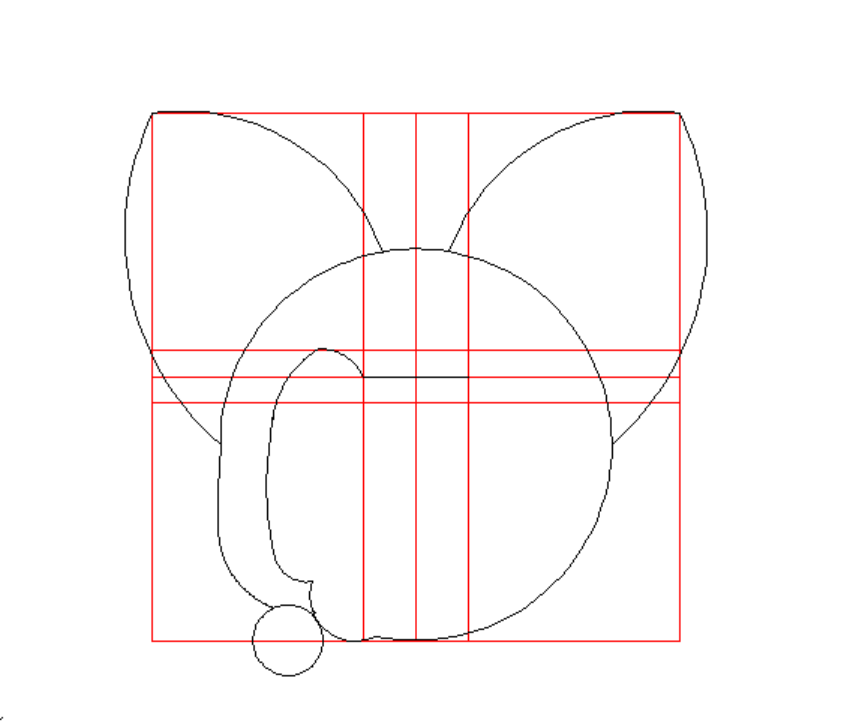
8、镜像将阿狸下颚对称过去,阿狸整体头部轮廓出来了。
9、用两个同心圆以及两个小椭圆画阿狸的眼睛,鼻子可以用圆弧来构造。最后使用镜像进行调整,阿狸的眼睛鼻子也画完了。
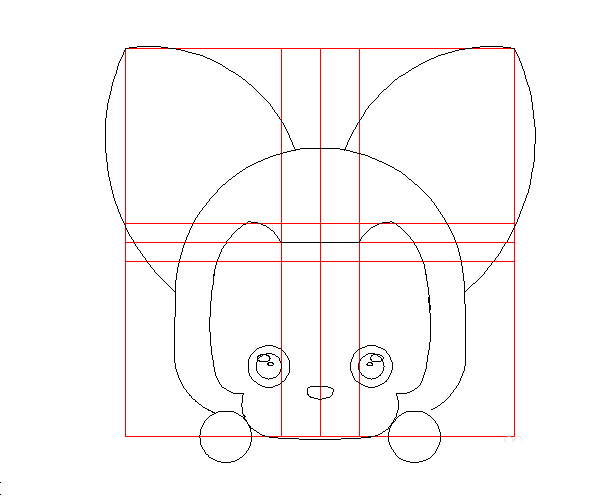
10、之后再用圆弧工具将阿狸的内耳补全,如图。
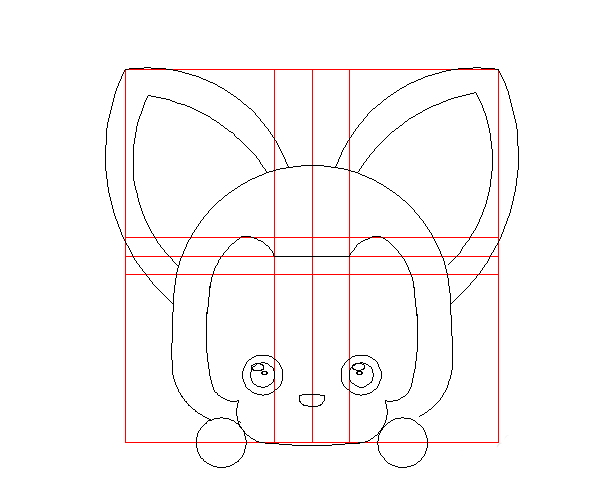
11、利用图案填充选择合适的颜色及图案给阿狸上色。

12、随便给阿狸填上一面窗户,结束之后,阿狸也就画好了。你们学会了吗?

推荐阅读:CAD钢琴如何绘制
推荐阅读:CAD角度与弧度如何转换?


























